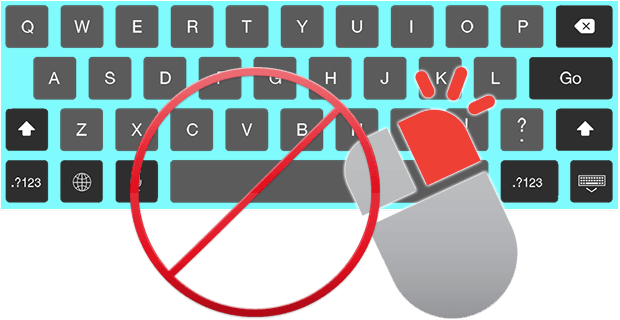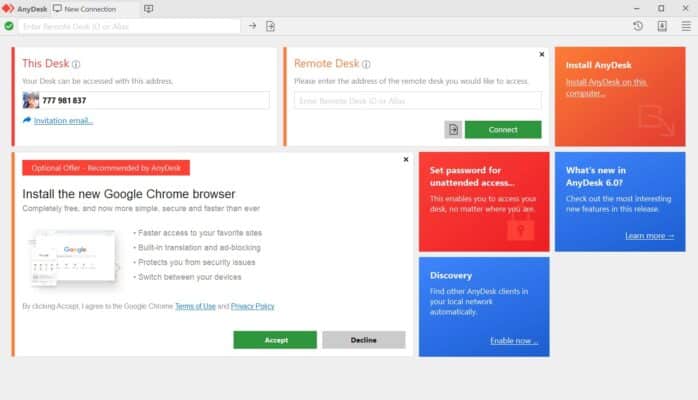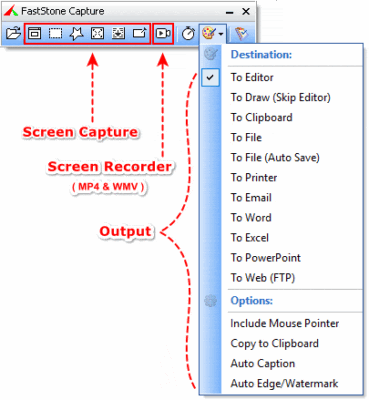PowerRun: Tải và Hướng Dẫn Sử Dụng Công Cụ Chạy với Quyền TrustedInstaller Cao Nhất
Trong quá trình sử dụng và quản trị hệ điều hành Windows, chắc hẳn không ít lần bạn gặp phải thông báo lỗi “Access is denied” (Truy cập bị từ chối) hoặc các thông báo tương tự khi cố gắng sửa đổi, xóa một tệp tin hệ thống hoặc một khóa Registry quan trọng. Ngay cả khi bạn đang sử dụng tài khoản Administrator, quyền lực cao nhất mà người dùng thông thường có thể sở hữu, vẫn có những rào cản vô hình ngăn cản bạn. Đây chính là lúc bạn cần một công cụ vượt xa giới hạn thông thường, và PowerRun chính là câu trả lời bạn đang tìm kiếm.
PowerRun là một tiện ích nhỏ gọn, miễn phí và di động được phát triển bởi Sordum, cho phép bạn thực thi bất kỳ chương trình nào, kể cả Command Prompt (cmd.exe) hay Registry Editor (regedit.exe), với đặc quyền tối cao của hệ thống: TrustedInstaller hoặc NT AUTHORITY\SYSTEM. Với công cụ này, những tệp tin và khóa Registry “bất khả xâm phạm” nhất cũng sẽ phải khuất phục, mở ra khả năng tùy biến và sửa lỗi Windows ở một cấp độ hoàn toàn mới. Hãy cùng Trường IT tìm hiểu sâu hơn về công cụ mạnh mẽ này.
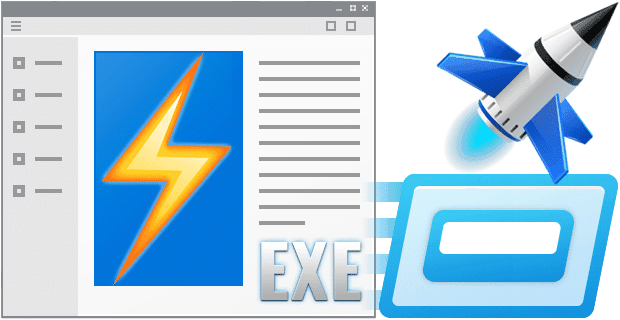
Tại Sao Quyền Administrator Vẫn Chưa Đủ? Khám Phá Các Cấp Độ Đặc Quyền trong Windows
Nhiều người dùng lầm tưởng rằng tài khoản Administrator là “vua” trong Windows. Điều này đúng ở một mức độ nào đó, nhưng trong kiến trúc bảo mật phức tạp của hệ điều hành này, vẫn tồn tại những cấp độ quyền lực cao hơn. Để bảo vệ sự ổn định và toàn vẹn của hệ thống, Microsoft đã thiết kế một cơ chế gọi là Windows Resource Protection (WRP).
Cơ chế này ngăn chặn việc thay đổi các tệp tin hệ thống quan trọng (.dll, .exe, .sys), các thư mục hệ thống và các khóa Registry thiết yếu. “Người bảo vệ” cho các tài nguyên này chính là một tài khoản đặc biệt có tên là TrustedInstaller. Tài khoản này sở hữu quyền sở hữu (Ownership) đối với hầu hết các thành phần cốt lõi của Windows. Do đó, ngay cả Administrator cũng không thể ghi đè hay xóa chúng một cách trực tiếp.
Bên cạnh TrustedInstaller, còn một tài khoản cực kỳ quyền lực khác là NT AUTHORITY\SYSTEM (hoặc Local System). Đây là tài khoản được chính hệ điều hành và các dịch vụ chạy nền sử dụng. Nó có quyền truy cập sâu rộng vào gần như mọi tài nguyên trên máy tính cục bộ. Trong nhiều trường hợp, quyền của SYSTEM còn vượt trội hơn cả Administrator.
- Administrator: Quyền quản trị cao nhất cho người dùng, có thể cài đặt phần mềm, thay đổi cài đặt hệ thống. Tuy nhiên, bị giới hạn bởi WRP.
- NT AUTHORITY\SYSTEM: Tài khoản của hệ điều hành, có quyền truy cập cục bộ gần như không giới hạn, thường được dùng bởi các dịch vụ hệ thống.
- TrustedInstaller: Người sở hữu các tài nguyên hệ thống được bảo vệ, là “chìa khóa” cuối cùng để thay đổi các thành phần cốt lõi của Windows.
Khi bạn gặp lỗi không thể sửa đổi một khóa Registry hay xóa một tệp tin cứng đầu, đó là vì tài khoản Administrator của bạn không có đủ quyền hạn so với SYSTEM hoặc TrustedInstaller. Đây chính là lúc PowerRun phát huy tác dụng, nó hoạt động như một “cầu nối” giúp bạn “mượn” đặc quyền của các tài khoản tối cao này để thực thi tác vụ của mình.
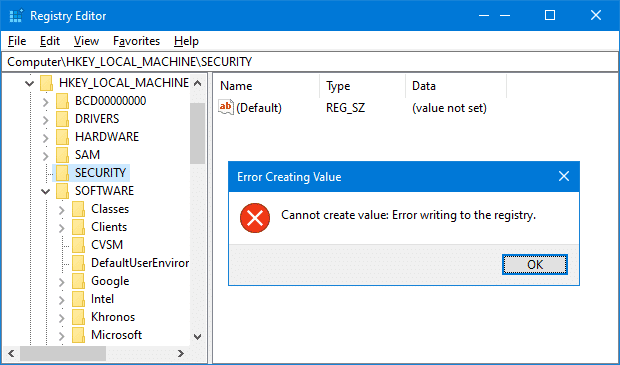
PowerRun là gì? Phân Tích Các Tính Năng Vượt Trội
PowerRun là một tiện ích hệ thống miễn phí, không cần cài đặt (portable), được thiết kế để giải quyết một vấn đề duy nhất: thực thi các chương trình với đặc quyền cao nhất có thể. Nó phá vỡ rào cản “Access Denied” mà ngay cả tài khoản Administrator cũng không thể vượt qua. Được phát triển bởi đội ngũ Sordum, nổi tiếng với các công cụ hữu ích cho Windows, PowerRun nhanh chóng trở thành một phần không thể thiếu trong bộ công cụ của các kỹ thuật viên và người dùng nâng cao.
Các tính năng chính làm nên sức mạnh của PowerRun:
- Hoàn toàn miễn phí và di động: Bạn không cần phải cài đặt bất cứ thứ gì. Chỉ cần tải về, giải nén và chạy. Bạn có thể mang theo trong USB để sử dụng trên bất kỳ máy tính Windows nào.
- Giao diện trực quan, dễ sử dụng: Giao diện chính của PowerRun rất đơn giản. Bạn có thể dễ dàng thêm chương trình cần chạy bằng cách kéo-thả hoặc sử dụng nút bấm.
- Cung cấp đặc quyền tối cao: Đây là tính năng cốt lõi. PowerRun cho phép bạn chọn chạy ứng dụng với quyền SYSTEM hoặc kết hợp cả SYSTEM + TrustedInstaller, đảm bảo bạn có đủ thẩm quyền để thực hiện mọi tác vụ.
- Tích hợp khởi chạy nhanh công cụ hệ thống: PowerRun có các nút bấm tiện lợi để khởi chạy ngay lập tức Command Prompt, PowerShell hoặc Registry Editor với đặc quyền đã chọn.
- Hỗ trợ dòng lệnh (Command-Line): Dành cho người dùng chuyên nghiệp và các nhà quản trị hệ thống, PowerRun hỗ trợ đầy đủ các tham số dòng lệnh, cho phép tự động hóa các tác vụ phức tạp thông qua file batch hoặc script.
- Tạo Script tự động: Công cụ có tính năng tạo file `.bat` hoặc `.vbs` từ một chương trình đã được thêm vào danh sách, giúp việc tự động hóa trở nên dễ dàng hơn bao giờ hết.
- Quản lý danh sách chương trình: Bạn có thể lưu lại danh sách các chương trình và tệp lệnh thường dùng ngay trong giao diện của PowerRun để truy cập nhanh chóng.
- An toàn và sạch sẽ: PowerRun là một công cụ sạch, không chứa phần mềm quảng cáo hay các thành phần không mong muốn. Nó chỉ tập trung vào việc cung cấp quyền hạn cho người dùng.
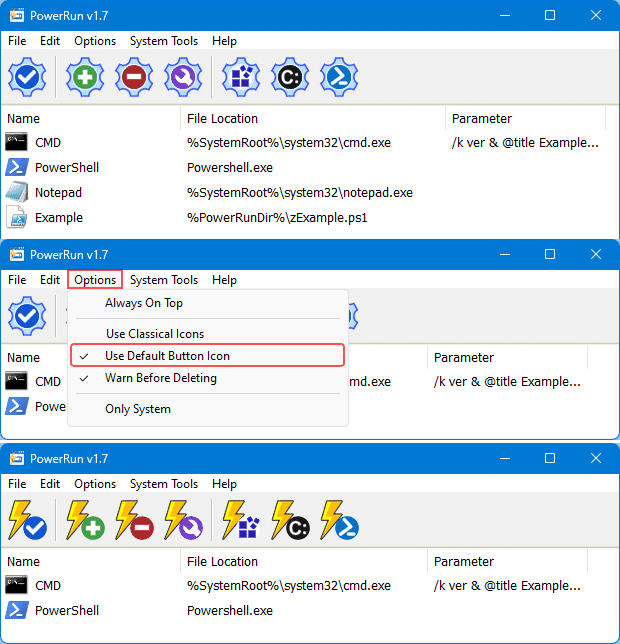
Những Cập Nhật Mới Nhất (Phiên bản ngày 17/07/2024)
Nhóm phát triển Sordum liên tục cải tiến PowerRun để mang lại trải nghiệm tốt hơn và bổ sung các tính năng hữu ích. Trong bản cập nhật gần đây, công cụ đã nhận được nhiều nâng cấp đáng giá, cho thấy sự lắng nghe và đáp ứng nhu cầu của cộng đồng người dùng.
- Cải tiến giao diện người dùng (UI/UX): Các biểu tượng trong giao diện đã được thiết kế lại, to và rõ ràng hơn. Ngoài ra, một bộ biểu tượng thay thế cũng được thêm vào, cho phép người dùng tùy chỉnh giao diện theo sở thích. Sự thay đổi nhỏ này giúp việc sử dụng công cụ trở nên dễ chịu và trực quan hơn.
- Bổ sung cột “Tên”: Danh sách các tệp thực thi giờ đây có thêm một cột “Tên” (Name), giúp bạn dễ dàng đặt tên gợi nhớ cho các mục, thay vì chỉ dựa vào đường dẫn tệp vốn dài và khó đọc.
- Tăng cường bảo mật: Việc sử dụng các tham số dòng lệnh (Cmd parameters) đã được giới hạn lại. Đây là một bước đi quan trọng nhằm ngăn chặn các ứng dụng độc hại có thể lợi dụng PowerRun để thực thi mã lệnh nguy hiểm với quyền cao nhất.
- Hỗ trợ tham số /SID: Tham số
/SIDđã được thêm vào, cho phép chạy một tiến trình dưới danh nghĩa của một Security Identifier (SID) cụ thể. Đây là một tính năng nâng cao, hữu ích trong các kịch bản kiểm thử bảo mật hoặc mô phỏng môi trường người dùng cụ thể. - Hỗ trợ tham số /WAIT: Tham số
/WAITmới giúp PowerRun chờ cho đến khi tiến trình được khởi chạy hoàn tất trước khi thoát. Điều này cực kỳ hữu ích khi viết các kịch bản tự động hóa (script) cần thực thi các lệnh một cách tuần tự. - Chạy trực tiếp Script PowerShell: Giờ đây, bạn có thể chạy các tệp script PowerShell (.ps1) bằng cách nhấp đúp chuột vào chúng ngay trong danh sách của PowerRun, đơn giản hóa quá trình thực thi các tệp lệnh phức tạp.
- Tối ưu hóa mã nguồn: Nhiều thành phần bên trong của PowerRun đã được viết lại và cải thiện, giúp chương trình hoạt động ổn định, hiệu quả và tiêu thụ ít tài nguyên hơn.
Những cải tiến này không chỉ làm cho PowerRun mạnh mẽ hơn mà còn an toàn và thân thiện hơn với người dùng, củng cố vị thế là một trong những công cụ hệ thống hàng đầu hiện nay.
Hướng Dẫn Sử Dụng PowerRun Chi Tiết Từ A đến Z
Sử dụng PowerRun rất đơn giản, nhưng để khai thác hết sức mạnh của nó, bạn nên nắm vững các bước sau. Hướng dẫn này sẽ đi từ cơ bản đến nâng cao, phù hợp cho cả người mới bắt đầu và người dùng có kinh nghiệm.
Bước 1: Tải và Chuẩn bị
Vì PowerRun là phần mềm portable, bạn không cần cài đặt. Chỉ cần làm theo các bước sau:
- Giải nén tệp `.zip` vừa tải về vào một thư mục bất kỳ trên máy tính của bạn (ví dụ:
D:\Tools\PowerRun). Bạn nên lưu ở một vị trí dễ truy cập. - Trong thư mục vừa giải nén, bạn sẽ thấy hai tệp thực thi chính:
PowerRun.exe: Dành cho hệ điều hành Windows 32-bit.PowerRun_x64.exe: Dành cho hệ điều hành Windows 64-bit (phổ biến nhất hiện nay).
- Chạy tệp thực thi tương ứng với phiên bản Windows của bạn. Giao diện chính của PowerRun sẽ xuất hiện.
Bước 2: Chạy một ứng dụng với quyền cao nhất
Đây là tác vụ cơ bản nhất. Giả sử bạn muốn mở Command Prompt với quyền SYSTEM.
- Cách 1 (Kéo và thả): Mở thư mục
C:\Windows\System32, tìm tệpcmd.exevà kéo nó thả vào cửa sổ chính của PowerRun. - Cách 2 (Sử dụng nút thêm): Nhấp vào biểu tượng dấu cộng màu xanh lá (“Add new file”) trên thanh công cụ của PowerRun. Một cửa sổ sẽ hiện ra để bạn duyệt đến tệp
cmd.exe. - Sau khi
cmd.exexuất hiện trong danh sách, hãy chọn nó và nhấp vào nút “Run” (biểu tượng Play màu xanh). - Một cửa sổ Command Prompt sẽ mở ra. Để kiểm tra, bạn gõ lệnh
whoamivà nhấn Enter. Kết quả trả về sẽ lànt authority\system, xác nhận bạn đang chạy với quyền SYSTEM.
Bạn cũng có thể kiểm tra trong Task Manager. Mở Task Manager, chuyển sang tab “Details”, tìm tiến trình cmd.exe và nhìn vào cột “User name”. Bạn sẽ thấy nó đang chạy dưới tên “SYSTEM”.

Bước 3: Sửa lỗi Registry với PowerRun
Đây là một trong những ứng dụng mạnh mẽ nhất của PowerRun, đặc biệt khi bạn cần sửa lỗi registry bị khóa.
- Giả sử bạn đang cố gắng xóa một khóa trong Registry Editor (chạy bằng quyền Admin thông thường) và nhận được thông báo lỗi “Cannot delete key: Error while deleting key”.
- Đừng lo lắng. Hãy mở PowerRun lên. Trên thanh công cụ, bạn sẽ thấy một biểu tượng của Registry Editor. Nhấp vào nút “Launch Registry Editor” này.
- Ngay lập tức, một cửa sổ Registry Editor mới sẽ được mở ra, nhưng lần này nó được khởi chạy với đặc quyền của TrustedInstaller/SYSTEM.
- Bây giờ, hãy điều hướng đến khóa Registry mà bạn không thể xóa lúc nãy. Bạn sẽ thấy rằng mình có thể sửa đổi, xóa hoặc thay đổi quyền sở hữu của nó một cách dễ dàng.
Mẹo nhỏ: Để truy cập nhanh một khóa, bạn có thể sao chép đường dẫn của khóa đó (ví dụ: `HKEY_LOCAL_MACHINE\SOFTWARE\Microsoft\Windows`), sau đó trong PowerRun, nhấp vào nút mũi tên xuống bên cạnh nút “Launch Registry Editor” và chọn “Open…”. Dán đường dẫn vào và Regedit sẽ tự động nhảy đến vị trí đó.
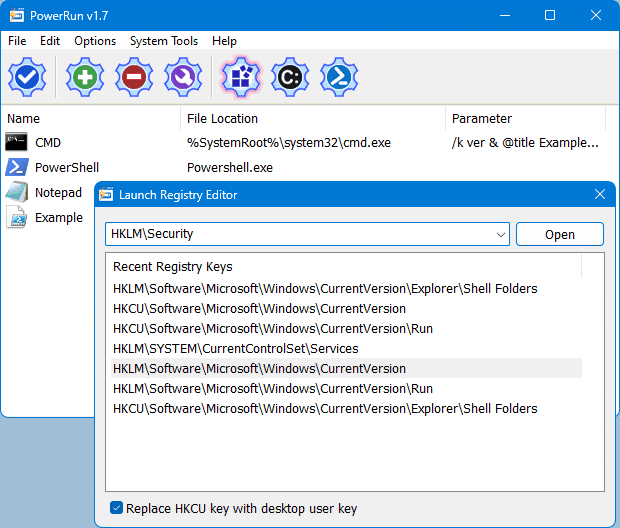
Bước 4: Tùy chỉnh tham số và tự động hóa
PowerRun cho phép bạn thêm các tham số dòng lệnh vào chương trình và tạo các tệp script để tự động hóa công việc.
- Chỉnh sửa một mục: Chọn một chương trình trong danh sách, sau đó nhấp vào biểu tượng cờ lê (“Edit Item”) hoặc chuột phải và chọn “Edit Item”. Một cửa sổ sẽ hiện ra cho phép bạn thêm các tham số vào cuối đường dẫn tệp. Ví dụ, để chạy một file batch ở chế độ ẩn, bạn có thể thêm tham số `/hide`.
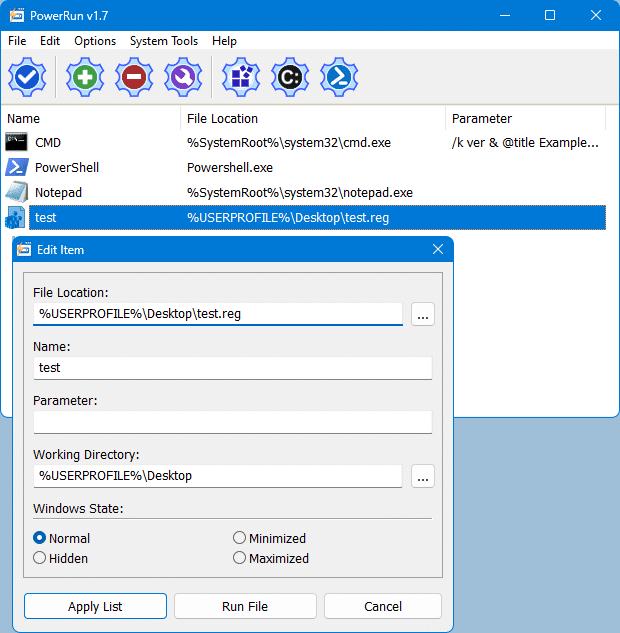
- Tạo tệp Script: Đây là một tính năng tuyệt vời để tự động hóa.
- Chọn một chương trình đã được cấu hình sẵn trong PowerRun.
- Vào menu “Edit” -> “Create Bat/Vbs file…”.
- PowerRun sẽ tự động tạo ra một tệp
.bathoặc.vbs. Tệp script này chứa lệnh để gọi PowerRun và thực thi chương trình bạn đã chọn với đúng các tham số và quyền hạn. - Lưu ý quan trọng: Bạn phải đặt tệp script này trong cùng thư mục với
PowerRun.exeđể nó hoạt động.
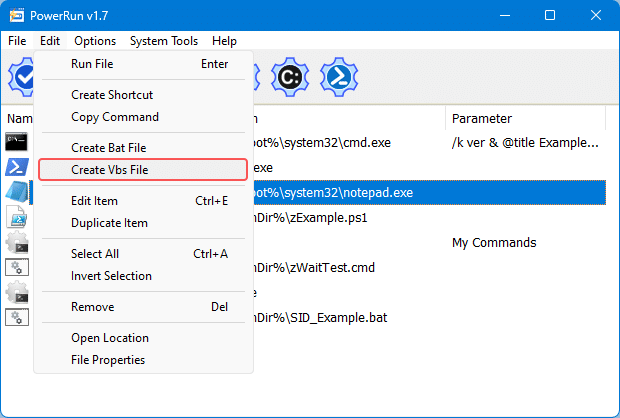
Bước 5: Lựa chọn giữa quyền System và TrustedInstaller
Mặc định, PowerRun có thể sử dụng quyền SYSTEM. Tuy nhiên, đối với các tệp tin và khóa registry được bảo vệ bởi WRP, bạn sẽ cần quyền TrustedInstaller.
- Để kích hoạt quyền TrustedInstaller, vào menu “Options” và tích vào mục “TrustedInstaller”.
- Khi tùy chọn này được bật, PowerRun sẽ khởi chạy các tiến trình với sự kết hợp quyền lực của cả SYSTEM và TrustedInstaller, mang lại cho bạn thẩm quyền gần như tuyệt đối trên hệ thống.
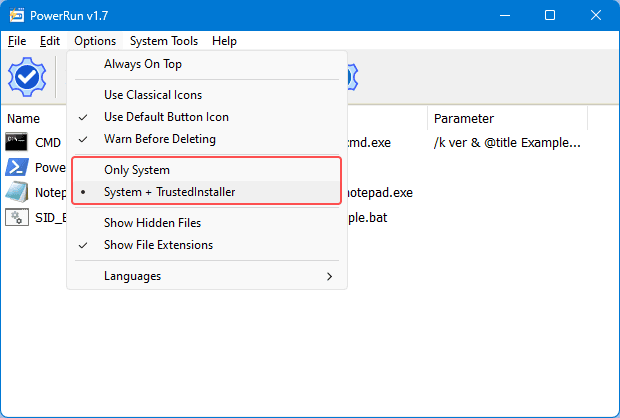
Khám Phá Tham Số Dòng Lệnh Của PowerRun
Đối với người dùng nâng cao và quản trị viên hệ thống, khả năng điều khiển PowerRun thông qua dòng lệnh là vô giá. Nó cho phép tích hợp PowerRun vào các kịch bản phức tạp, triển khai phần mềm, hoặc thực hiện các tác vụ sửa lỗi từ xa. Để xem tất cả các tham số được hỗ trợ, bạn có thể mở Command Prompt trong thư mục của PowerRun và gõ lệnh PowerRun_x64.exe ? hoặc vào menu “File” -> “Command Line Info” trong giao diện chương trình.
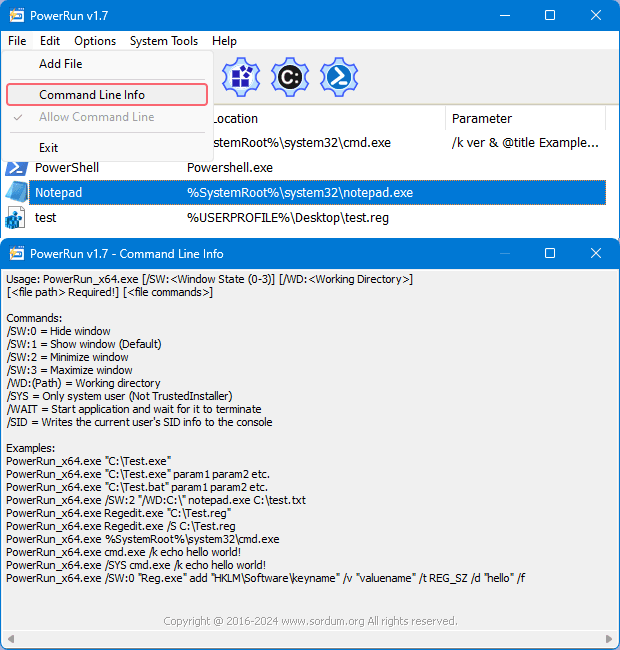
Dưới đây là giải thích chi tiết về một số tham số quan trọng:
/FILE:"[Path]": Chỉ định đường dẫn của tệp tin hoặc chương trình bạn muốn chạy. Đây là tham số cơ bản nhất. Ví dụ:PowerRun.exe /FILE:"C:\windows\system32\cmd.exe"./PAR:"[Parameters]": Thêm các tham số cho chương trình được chỉ định ở /FILE. Ví dụ, để chạy lệnh `sfc /scannow` trong cmd:PowerRun.exe /FILE:"cmd.exe" /PAR:"/k sfc /scannow"./DIR:"[Working Dir]": Thiết lập thư mục làm việc cho chương trình./Shoặc/T: Lựa chọn quyền hạn./Sđể chạy với quyền SYSTEM,/Tđể chạy với quyền TrustedInstaller./HIDE: Chạy chương trình trong chế độ ẩn, cửa sổ của nó sẽ không hiển thị. Rất hữu ích cho các tác vụ chạy nền./WAIT: Yêu cầu PowerRun chờ cho đến khi tiến trình con kết thúc. Cần thiết cho các script tuần tự./SID:[SID String]: Chạy tiến trình dưới một SID cụ thể. Đây là một tính năng rất nâng cao./REGJUMP:"[Reg Path]": Mở Registry Editor và tự động nhảy đến đường dẫn khóa được chỉ định. Ví dụ:PowerRun.exe /REGJUMP:"HKCU\Software\Microsoft\Windows\CurrentVersion\Run".
Lưu Ý Quan Trọng Về An Toàn Khi Sử Dụng PowerRun
PowerRun là một con dao hai lưỡi. Nó trao cho bạn quyền lực vô hạn, nhưng “quyền lực càng lớn, trách nhiệm càng cao”. Việc sử dụng sai cách có thể gây ra những thiệt hại nghiêm trọng cho hệ điều hành của bạn, thậm chí khiến máy tính không thể khởi động.
Do đó, hãy luôn tuân thủ các nguyên tắc an toàn sau:
- Hiểu rõ bạn đang làm gì: Tuyệt đối không xóa, sửa đổi tệp tin hay khóa Registry nếu bạn không chắc chắn 100% về hậu quả của nó. Hãy tìm hiểu kỹ thông tin trên các diễn đàn uy tín hoặc trang web của Microsoft trước khi hành động.
- Sao lưu trước, hành động sau: Trước khi thực hiện bất kỳ thay đổi quan trọng nào, hãy tạo một điểm khôi phục hệ thống (System Restore Point) hoặc sao lưu toàn bộ Registry. Đây là “lưới an toàn” giúp bạn quay trở lại nếu có sự cố xảy ra.
- Chỉ tải từ nguồn chính thức: Luôn tải PowerRun và các công cụ hệ thống khác từ trang web của nhà phát triển (Sordum.org) để tránh nguy cơ tải phải phiên bản giả mạo có chứa mã độc. Bạn có thể kiểm tra tệp tin bằng các dịch vụ như VirusTotal.
- Sử dụng một cách có trách nhiệm: PowerRun là một phần mềm miễn phí mạnh mẽ dành cho việc sửa lỗi và tùy biến, không phải là công cụ để phá hoại. Hãy sử dụng nó để làm cho hệ thống của bạn tốt hơn.
Để tìm hiểu thêm các mẹo và thủ thuật hữu ích khác, bạn có thể tham khảo chuyên mục Thủ thuật Windows của chúng tôi để trang bị thêm nhiều kiến thức bổ ích.
Kết Luận
PowerRun không phải là một công cụ dành cho tất cả mọi người, nhưng đối với các quản trị viên hệ thống, kỹ thuật viên máy tính, và những người dùng Windows nâng cao, nó là một báu vật không thể thiếu. Nó cung cấp một giải pháp đơn giản, hiệu quả và miễn phí để vượt qua những giới hạn bảo mật phiền toái nhất của Windows, cho phép bạn toàn quyền kiểm soát hệ thống của mình.
Từ việc sửa lỗi registry cứng đầu, xóa các tệp tin malware còn sót lại, cho đến việc tùy biến sâu các thành phần hệ thống, PowerRun đều có thể xử lý. Với giao diện trực quan, tính năng di động và khả năng tự động hóa mạnh mẽ, đây xứng đáng là một trong những công cụ hệ thống tốt nhất bạn nên có trong bộ sưu tập của mình. Hãy tải về, trải nghiệm và khám phá quyền lực thực sự nằm trong tay bạn.
- Đang tạo link tải, vui lòng chờ...
Mật khẩu giải nén (nếu có): truongit.net
Để có kinh phí duy trì website, chúng tôi có chèn quảng cáo vào link Tải về. Bạn cũng có thể chờ 45 giây để sử dụng link Tải nhanh không quảng cáo.